PowerPoint演示文稿中分別修改餅圖扇區顏色的方法教程
時間:2023-06-24 11:25:54作者:極光下載站人氣:61
powerpoint演示文稿是很多小伙伴的必備辦公軟件之一,在其中我們可以只有設置想要的幻燈片效果。如果我們在PowerPoint演示文稿中插入餅圖后,希望按照不同的扇區分別設置不同的顏色,小伙伴們知道具體該如何進行操作嗎,其實操作方法是非常簡單的,只需要進行幾個非常簡單的操作步驟就可以了,小伙伴們可以打開自己的軟件后一起動手操作起來。如果有需要我們還可以適當調整不同扇區之間的大小和舉例等參數,非常地方便實用。接下來,小編就來和小伙伴們分享具體的操作步驟了,有需要或者是有興趣了解的小伙伴們快來和小編一起往下看看吧!
操作步驟
第一步:點擊打開PowerPoint演示文稿,可以在“插入”選項卡中點擊“圖表”按鈕后在打開的窗口中切換到“餅圖”欄選擇插入餅圖;
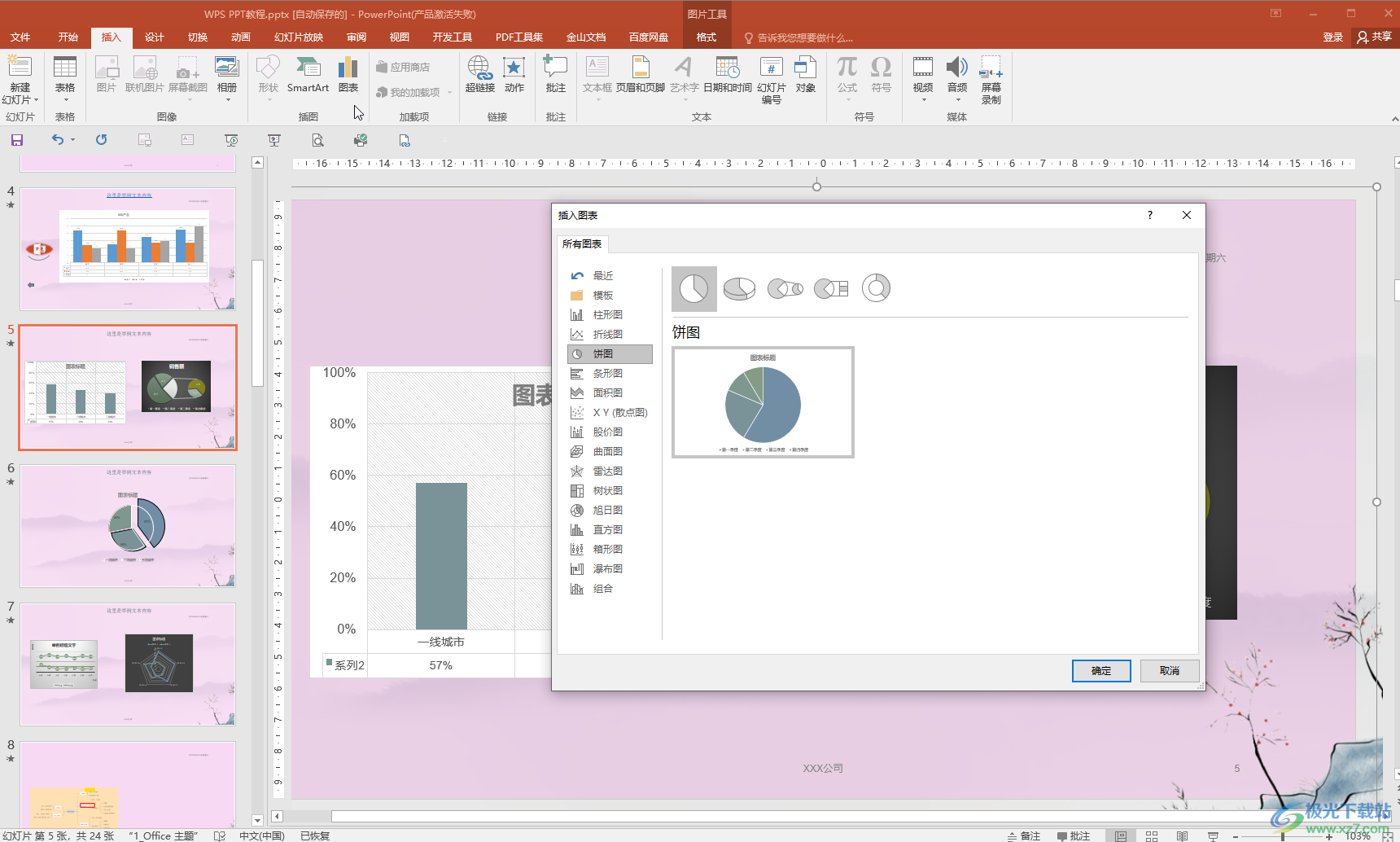
第二步:插入后,點擊選中餅圖區域,右鍵點擊一下后選擇“設置數據系列格式”;
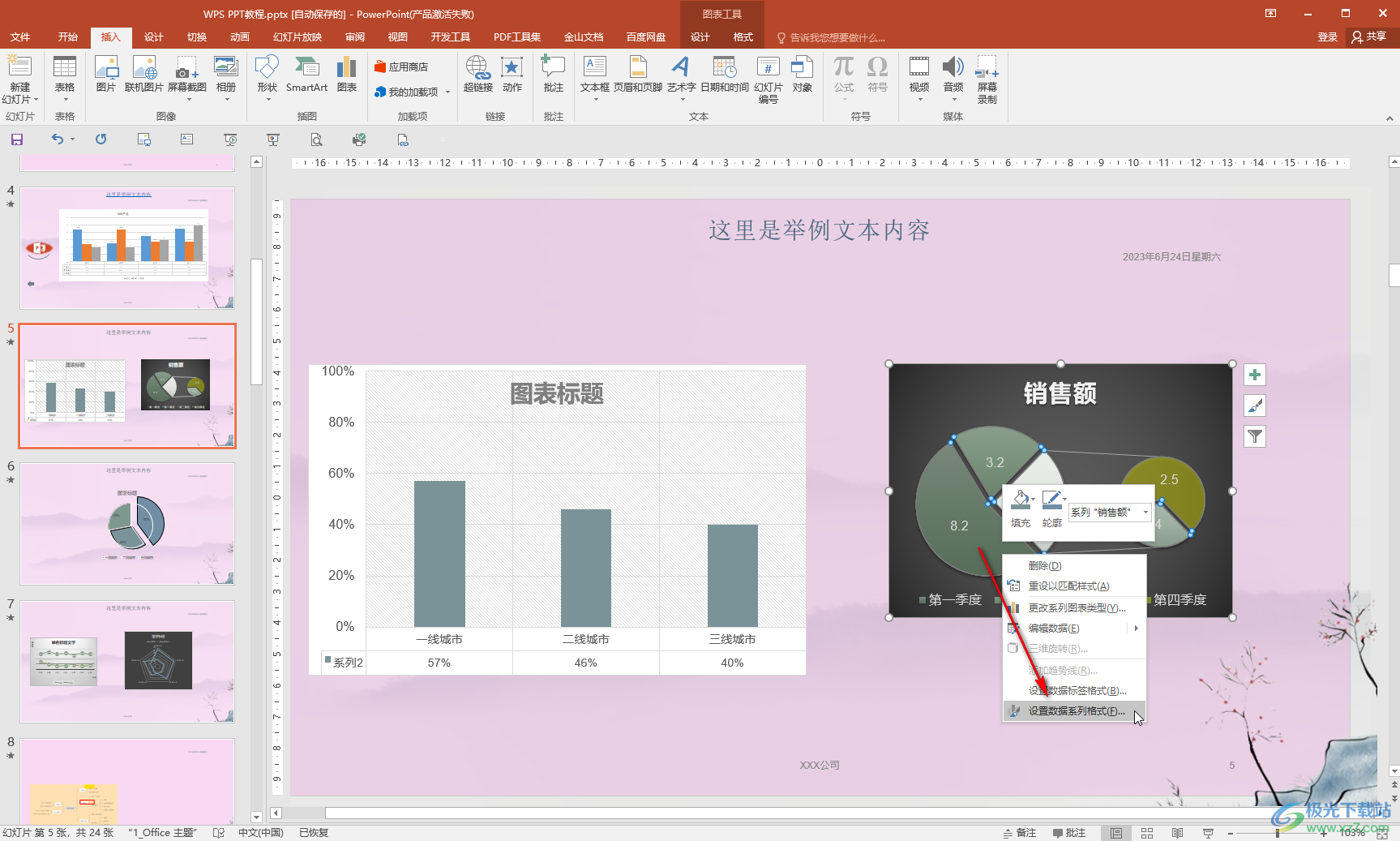
第三步:在打開的側邊欄中丁阿基展開“填充”,勾選“按扇區著色”,然后點擊選中某個扇區,點擊設置想要的顏色,適當調整透明度就可以了;
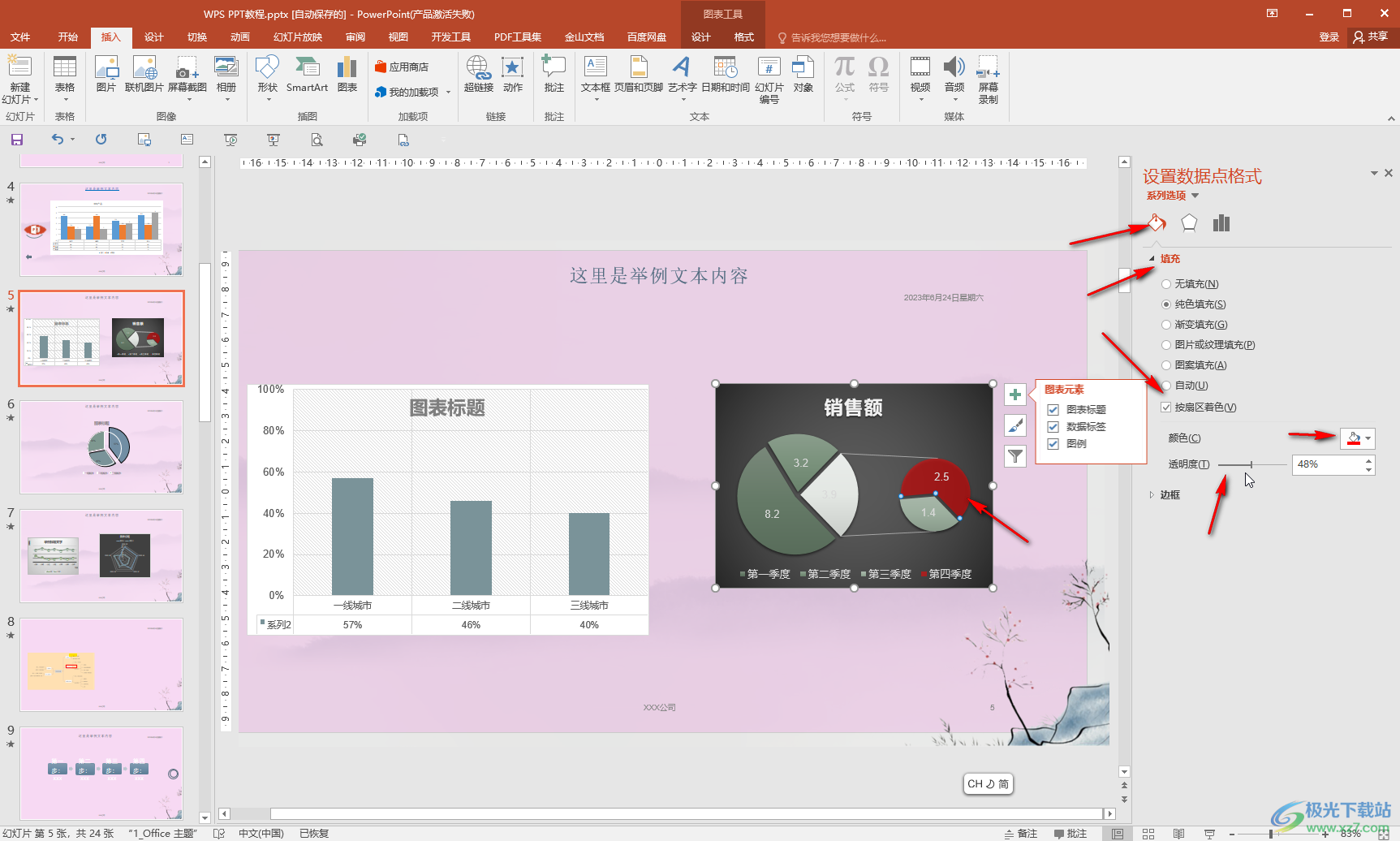
第四步:選中其他扇區后,同樣地調整顏色和透明度就可以了;
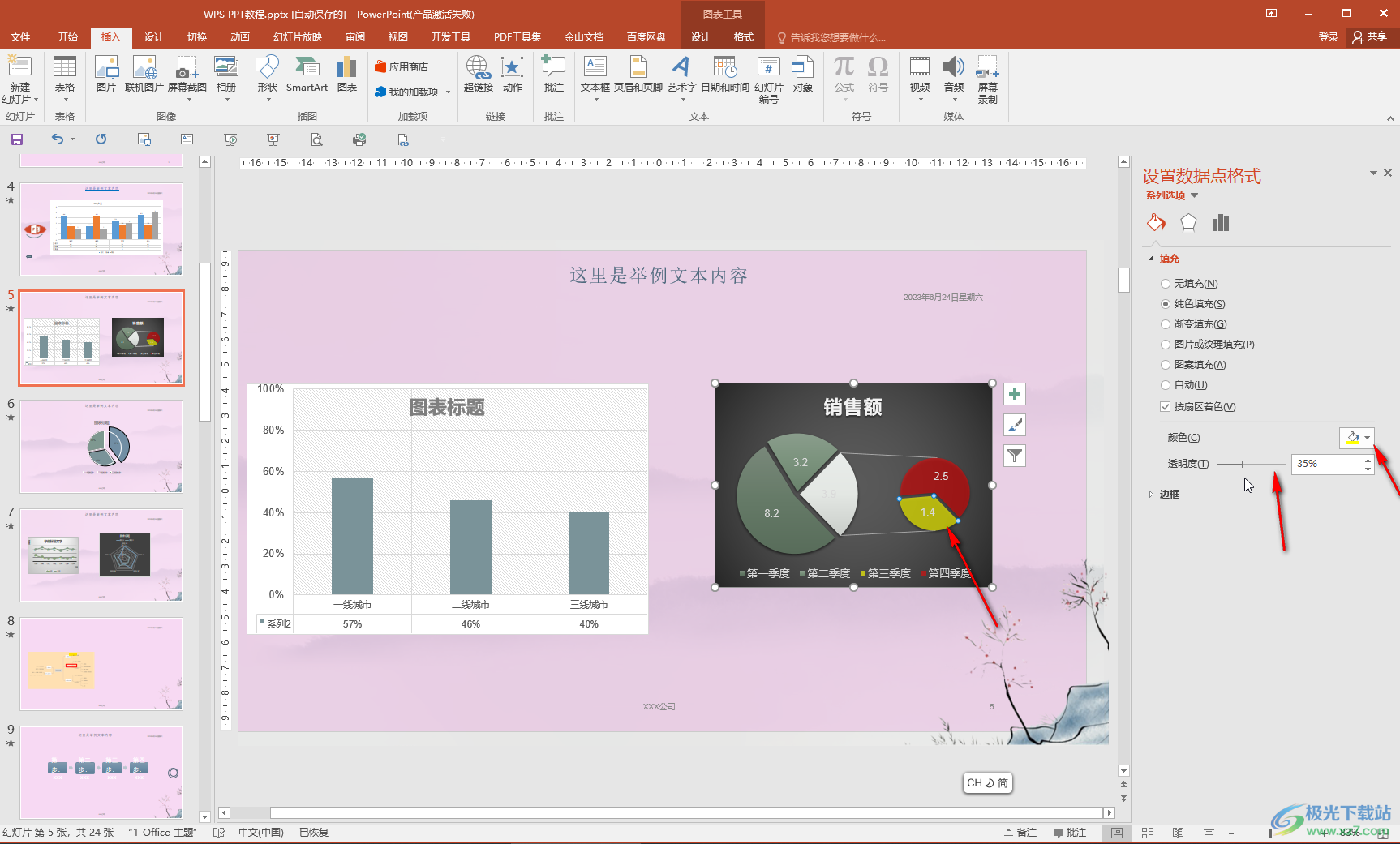
第五步:點擊選中整個餅圖后,還可以在側邊欄中切換到不同的圖標中進行編輯操作,比如我們可以調整餅圖扇區的距離等等。
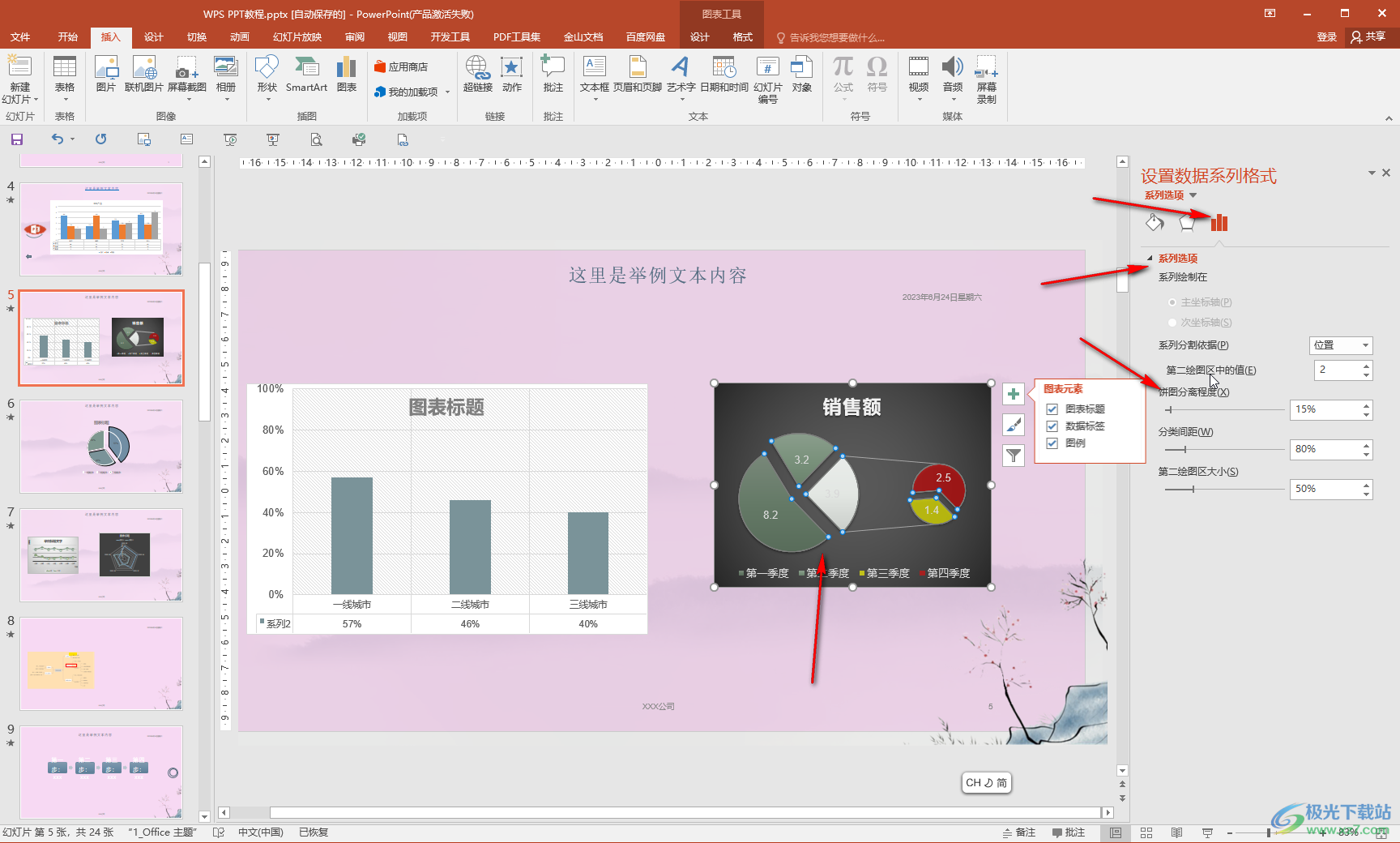
以上就是PowerPoint演示文稿中單獨調整餅圖某個扇區顏色的方法教程的全部內容了。調整步驟非常簡單的,小伙伴們可以打開自己的軟件后一起動手操作起來,看看效果。

大小:60.68 MB版本:1.1.2.0環境:WinAll, WinXP, Win7
- 進入下載
相關推薦
相關下載
熱門閱覽
- 1百度網盤分享密碼暴力破解方法,怎么破解百度網盤加密鏈接
- 2keyshot6破解安裝步驟-keyshot6破解安裝教程
- 3apktool手機版使用教程-apktool使用方法
- 4mac版steam怎么設置中文 steam mac版設置中文教程
- 5抖音推薦怎么設置頁面?抖音推薦界面重新設置教程
- 6電腦怎么開啟VT 如何開啟VT的詳細教程!
- 7掌上英雄聯盟怎么注銷賬號?掌上英雄聯盟怎么退出登錄
- 8rar文件怎么打開?如何打開rar格式文件
- 9掌上wegame怎么查別人戰績?掌上wegame怎么看別人英雄聯盟戰績
- 10qq郵箱格式怎么寫?qq郵箱格式是什么樣的以及注冊英文郵箱的方法
- 11怎么安裝會聲會影x7?會聲會影x7安裝教程
- 12Word文檔中輕松實現兩行對齊?word文檔兩行文字怎么對齊?
網友評論